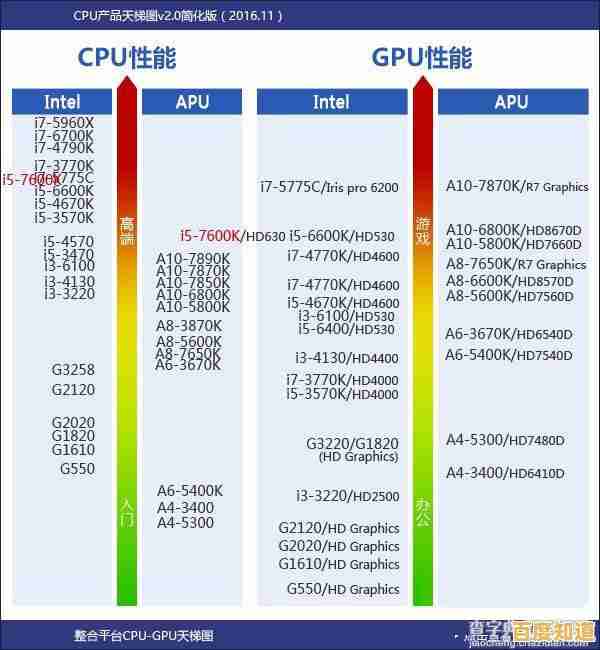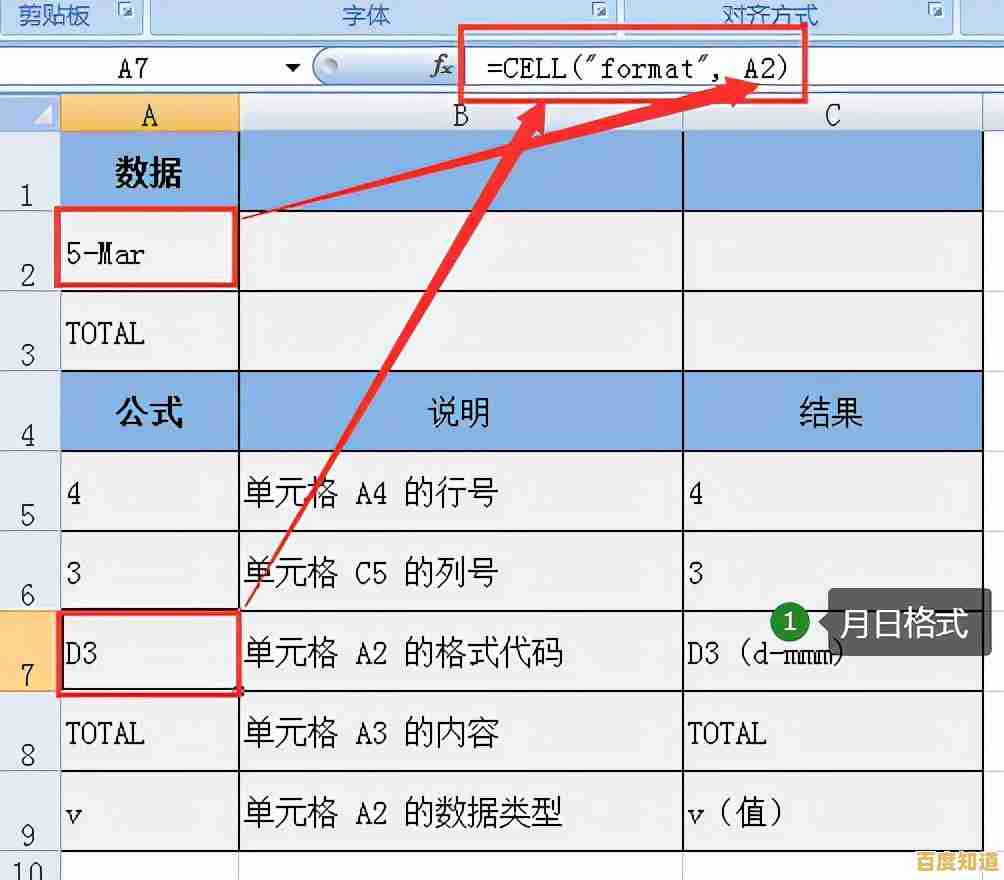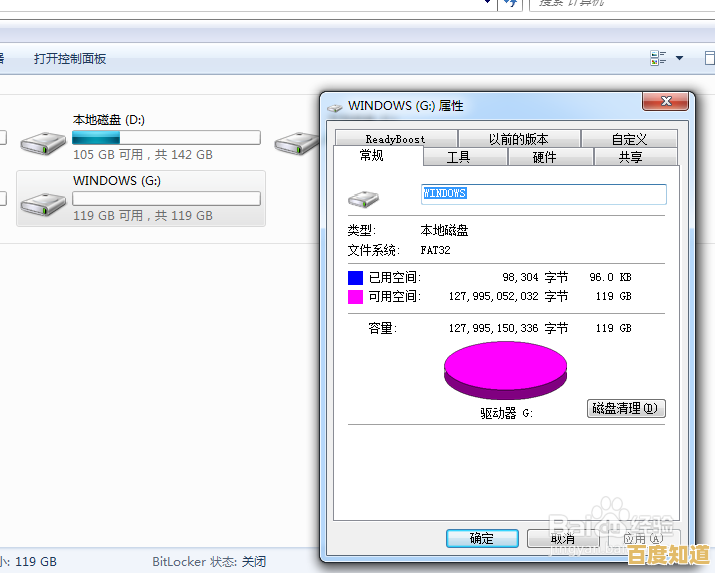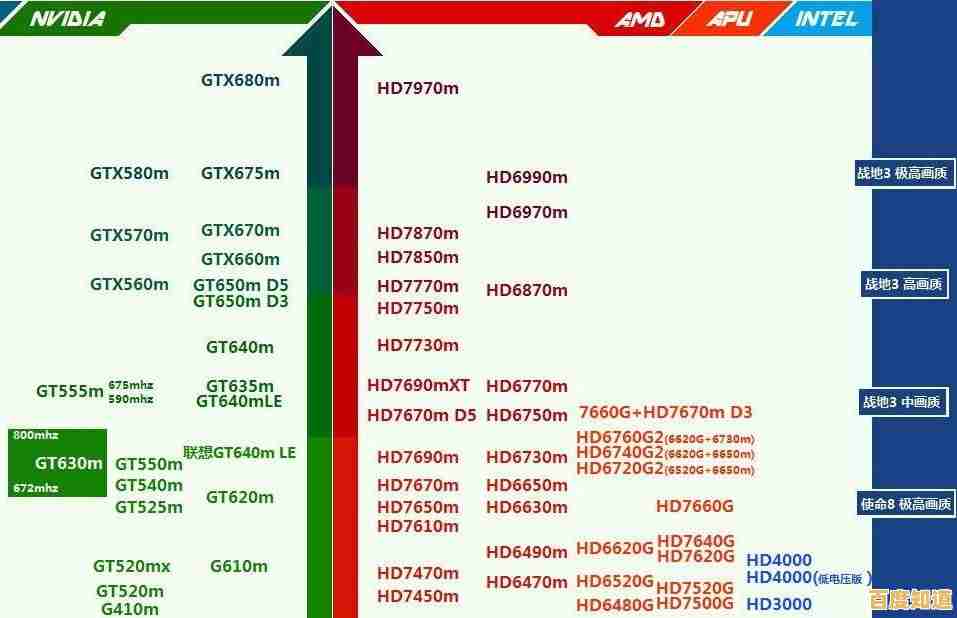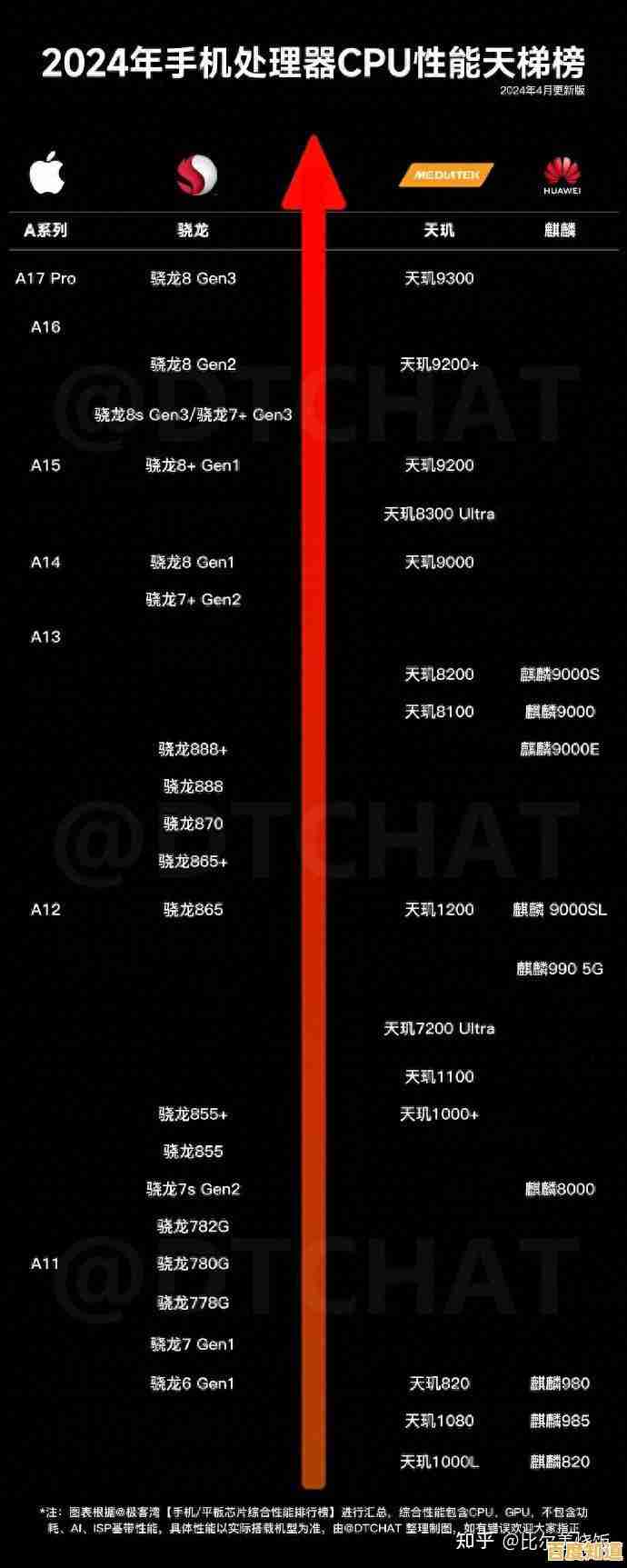Win11系统恢复分区的安全删除步骤与详细操作指南
- 问答
- 2025-11-06 16:12:56
- 11
直接删除Windows 11的恢复分区是一个有风险的操作,因为它包含了在系统无法启动时用于重置或修复电脑的重要文件,删除后,你将无法使用系统自带的“重置此电脑”功能,在进行任何操作之前,强烈建议你创建一个系统镜像备份或一个Windows安装介质(U盘),作为替代的恢复手段,本指南将基于微软官方文档和常见的磁盘管理实践,但操作前请务必备份重要数据。
第一部分:为什么要删除恢复分区以及风险警告
人们想要删除恢复分区是因为磁盘管理工具中看到多个小的恢复分区占用了磁盘空间,或者在给C盘扩容时,这些恢复分区夹在中间导致无法直接扩展,这些分区通常是隐藏的,不分配盘符,正常情况下你不会用到它们。
主要风险:
- 失去系统恢复能力:删除后,你将无法通过“设置”中的“恢复”选项来重置电脑。
- 操作不可逆:删除分区是永久性的,无法通过回收站还原。
- 误操作风险:如果误删了其他关键分区(如EFI系统分区),可能导致系统无法启动。
只有在确保你有其他可靠的系统恢复方法(如前面提到的安装U盘),并且确实需要回收那部分磁盘空间或进行磁盘重新规划时,才考虑此操作。
第二部分:删除前的准备工作
这是最关键的一步,绝对不能跳过。
- 创建Windows 11安装介质:这是最重要的替代恢复方案,你需要一个容量至少为8GB的U盘,访问微软官方网站(来源:微软官方网站Windows下载页面),使用“创建Windows 11安装介质”工具,按照指引制作一个启动U盘,有了这个U盘,你可以在电脑出问题时重新安装或修复系统。
- 备份个人数据:将重要的文档、照片、视频等文件备份到外部硬盘或云盘。
- 记录分区信息:打开“磁盘管理”(右键点击开始按钮 -> 选择“磁盘管理”),仔细查看你的磁盘分区布局,确认你要删除的是哪个恢复分区,恢复分区的大小在几百MB到1GB左右,类型为“恢复分区”,请记下它的分区编号(如“磁盘0分区1”、“磁盘0分区2”等),以便在后续命令行操作中准确识别。
第三部分:详细删除步骤(使用Diskpart命令)
Windows自带的图形化“磁盘管理”工具不允许你直接删除恢复分区,因此我们需要使用更强大的命令行工具——Diskpart,以下步骤需要谨慎操作。
步骤1:以管理员身份运行命令提示符
- 在任务栏的搜索框中输入“cmd”或“命令提示符”。
- 在右侧搜索结果中,点击“以管理员身份运行”,如果出现用户账户控制提示,选择“是”。
步骤2:启动Diskpart并列出磁盘分区
- 在打开的黑色命令提示符窗口中,输入以下命令并按回车键:
diskpart - 你将进入Diskpart环境(提示符变为
DISKPART>),输入以下命令来查看当前磁盘列表:list disk - 这会显示你电脑中的所有物理硬盘(如磁盘0、磁盘1),通常主硬盘是“磁盘0”,确认你要操作的磁盘编号。
步骤3:选择目标磁盘和分区
- 假设你的Windows系统安装在“磁盘0”上,输入以下命令来选择它(如果不是磁盘0,请替换为正确的编号):
select disk 0 - 列出该磁盘上的所有分区:
list partition - 系统会显示一个分区列表,根据你在“磁盘管理”中记下的信息,找到那个恢复分区,你可以通过大小和类型来辨认,一个500MB左右的恢复分区。
步骤4:选择并删除恢复分区
- 假设你要删除的是“分区3”(请务必根据你的
list partition结果替换成正确的分区编号):select partition 3 - 在执行下一步之前,请再次确认你选择的分区是正确的恢复分区! 确认无误后,输入删除命令:
delete partition override - 这里的“override”参数是强制删除,因为Diskpart通常不允许你删除系统关键分区,命令执行后不会有太多提示,如果成功,只会显示“DiskPart 成功删除了所选分区”。
重要提醒:请确保你只删除标识为“恢复分区”的那个分区,千万不要删除名为“EFI系统分区”或“主分区”(通常是你的C盘)的分区,删除EFI分区会导致系统无法启动。
第四部分:删除后的空间处理

删除恢复分区后,它所占据的空间会变为“未分配”空间,现在你可以利用这部分空间了:
-
扩展C盘(最常见需求):
- 回到“磁盘管理”工具(如果开着可以刷新一下)。
- 右键点击C盘,选择“扩展卷”。
- 在扩展卷向导中,系统会自动检测到相邻的未分配空间,按照提示操作,将这部分空间合并到C盘即可。
-
创建新分区:
如果不想合并到C盘,可以右键点击“未分配”空间,选择“新建简单卷”,然后按照向导创建一个新的驱动器盘符(如D盘、E盘)。
第五部分:总结与最终建议
通过以上步骤,你已经安全地删除了Windows 11的恢复分区并回收了磁盘空间,再次强调,整个过程的成败关键在于事前的充分准备(制作安装U盘)和操作时的极度谨慎(准确选择分区)。
删除系统自带的恢复功能后,请妥善保管好你制作的Windows 11安装U盘,未来当系统出现严重问题需要重装时,你需要通过这个U盘来启动电脑并进行修复或全新安装,这是一种用一点点手动操作换取磁盘空间灵活性的权衡,对于懂得如何维护电脑的用户来说,是可行的方法。
本文由封子昂于2025-11-06发表在笙亿网络策划,如有疑问,请联系我们。
本文链接:http://pro.xlisi.cn/wenda/73005.html